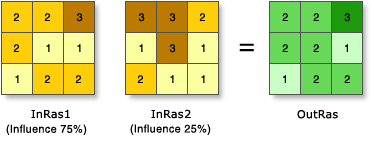| Etiqueta | Explicación | Tipo de datos |
Tabla de superposición ponderada |
La tabla de superposición ponderada permite el cálculo de un análisis de criterios múltiples entre varios rásteres. Rásteres de entrada:
Tabla de nueva representación cartográfica:
Escala: escala de evaluación para definir los valores de reasignación. Seleccione en una lista de escalas de evaluación predefinidas. También pude definir sus propios controles de escala de evaluación escribiendo en el parámetro signos de guion o espacios para separar valores. Los valores negativos deben ir precedidos de un espacio. | WOTable |
Valor de retorno
| Etiqueta | Explicación | Tipo de datos | Ráster de salida | El ráster ponderado de salida. | Raster |